آموزش ایجاد یک افکت احساسی قوی روی عکس های پرتره

در مطلب امروز شرح می دهیم که چگونه می توانید یک افکت احساسی قوی بر روی تصاویر پرتره ی خود ایجاد کنید.
پس از این آموزش این مهارت را خواهید داشت که در مدت 10 دقیقه عکس هایی معمولی را به پرتره هایی خیره کننده تبدیل کنید.
برای این آموزش به نرم افزار فتوشاپ با نسخه CS5 یا جدیدتر نیاز دارید.
در پایان این آموزش به نتیجه ای مشابه تصویر زیر می رسید:

فایل های مورد نیاز برای این آموزش
قدم اول: به مسیر Layer > New Adjustment Layer > Curves بروید تا یک لایه ی تنظیم Curves ایجاد کنید.
سپس وضعیت این لایه یا Mode را روی Screen تنظیم کنید.
کلید D را فشار دهید تا رنگ های پس زمینه و پیش زمینه به صورت پیشفرض دربیایند.

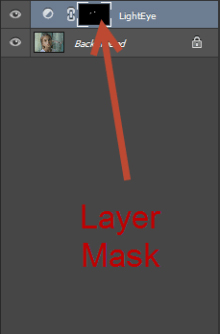
![]()
قدم دوم: یک لایه ی تنظیمی Black & White ایجاد کنید. برای این کار باید به مسیر Layer > New Adjustment Layer > Black & White بروید.
وضعیت این لایه را روی Multiply بگذارید.

قدم سوم: کلیدهای Ctrl و Shift و Alt و E را به صورت همزمان فشار دهید.
به مسیر Image > Adjustments > Shadows/Highlights بروید و اسلایدر را به نحوری جابجا کنید که تصویر کمی روشن تر شود.
بدین منظور نور (Highlight) را به سمت چپ و اسلایدر سایه (Shadow) را به سمت راست بکشید. مشاهده می کنید که تصویر کمی روشن تر می شود:

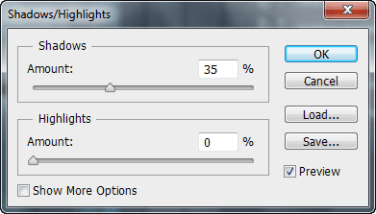
قدم چهارم: کلیدهای Ctrl و Shift و Alt و E را به صورت همزمان فشار دهید تا یک لایه ی جدید متشکل از همه ی لایه های موجود، ایجاد شود.
از نوار ابزار فتوشاپ، ابزار Dodge را انتخاب کنید. توجه کنید که در قسمت تنظیماتِ مربوط به این ابزار Range روی Midtone و Exposure روی 50 درصد باشد.
با این ابزار، روی نواحی ای که در تصویر مشخص شده است، بکشید. یعنی چشم ها، بینی، گونه، پیشانی، لب ها، چانه و گردن.
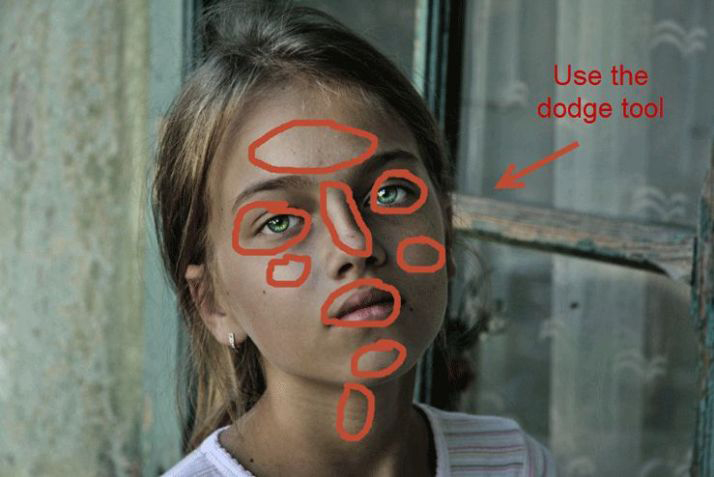
قدم پنجم: کلیدهای Ctrl و Shift و Alt و E را به صورت همزمان فشار دهید.
به مسیر Filter > Sharpen > Unsharp Mask بروید. Radius را روی ۱ تا ۲ پیکسل و Amount را روی 50 تا 100 پیکسل بگذارید.
بدین ترتیب تصویر شارپ تر می شود.
حواستان باشد که خیلی تصویرتان را شارپ نکنید که مصنوعی به نظر نرسد. برای جلوگیری از این اتفاق می توانید Opacity لایه را کم وز یاد کنید.

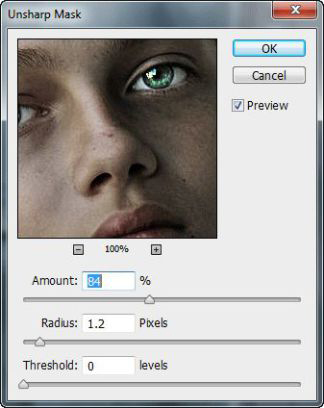
قدم ششم: به Layer > New Adjustment Layer > Hue/Saturation بروید تا یک لایه تنظیم از نوع Hue/Saturation ایجاد شود.
اسلایدرِ Saturation را کاملا به سمت چپ ببرید تا از شدت رنگ ها کاسته شود.

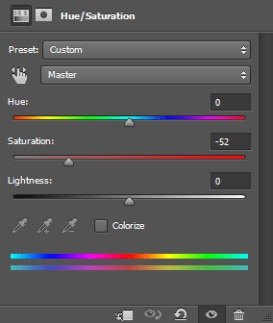
قدم هفتم: با رفتن به مسیر Layer > New Adjustment Layer > Gradient Map یک لایه ی تنظیمی گرادینت ایجاد نمائید.
دست به تنظیماتِ این لایه نزنید فقط وضعیت آن را از پنل لایه ها روی Soft light بگذارید. بدین ترتیب کنتراست افزایش پیدا می کند.

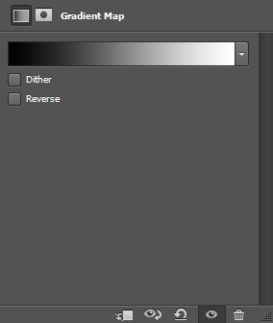
قدم هشتم: به مسیر Layer > New Adjustment Layer > Curves بروید.
اسلایدر را به چپ ببرید تا میزان نور افزایش پیدا کند.

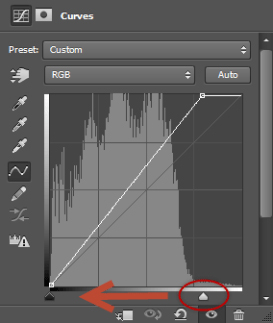
قدم نهم: این مرحله کاملا اختیاری است و برای افزودن جلوه ی هنریِ بیشتر به تصاویر است.
یک لایه ی تنظیم گرادینت ایجاد نمائید. از یک طیف رنگی دلخواه مثلا نارنجی-سرمه ای استفاده کنید.
وضعیت این لایه را در پنل لایه ها روی Soft Light بگذارید و Opacity را نیز کاهش دهید.

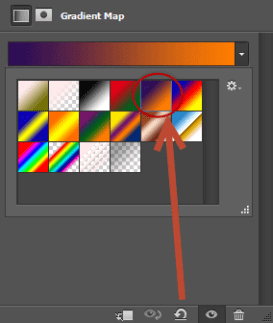
نتیجه را قبل و بعد از اعمال این افکتِ فوق العاده در زیر ببنید:

در یک عکس دیگر:

در پایان این آموزش، عکس زیر را خواهیم داشت:

امیدواریم از این آموزش نهایت استفاده را برده باشید. سوالات و نظراتتان را با ما درمیان بگذارید.









در این قسمت، به پرسشهای تخصصی شما دربارهی محتوای مقاله پاسخ داده نمیشود. سوالات خود را اینجا بپرسید.
در این قسمت، به پرسشهای تخصصی شما دربارهی محتوای مقاله پاسخ داده نمیشود. سوالات خود را اینجا بپرسید.
در این قسمت، به پرسشهای تخصصی شما دربارهی محتوای مقاله پاسخ داده نمیشود. سوالات خود را اینجا بپرسید.
در این قسمت، به پرسشهای تخصصی شما دربارهی محتوای مقاله پاسخ داده نمیشود. سوالات خود را اینجا بپرسید.